excel如何将打印表格调整到一页上
1、我们先把excel这款软件打开,进入到excel的操作界面如图所示:

2、在该界面内按下Ctrl+O键弹出打开对话框,在打开的对话框内找到我们制作好的表格,如图所示:

3、打开表格之后在菜单里找到文件菜单,点击文件菜单,在其子级菜单里找到打印预览选项,如图所示:
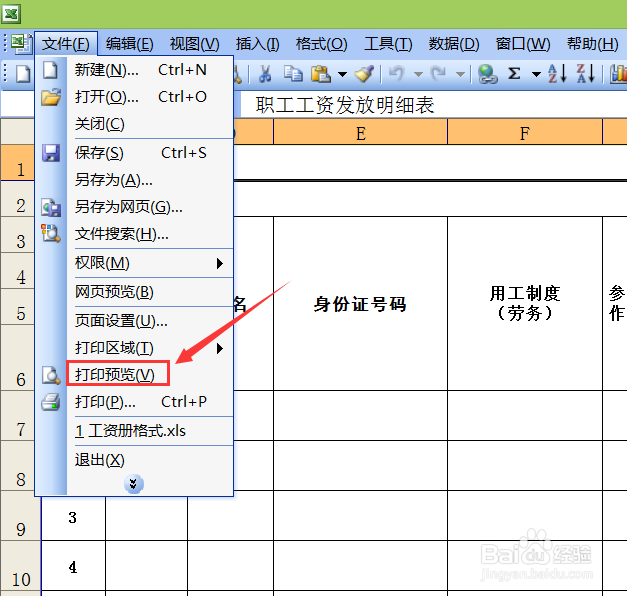
4、点击打印预览选项,弹出打印预览对话框,可以看到我们的表格没有在一页上,如图所示:
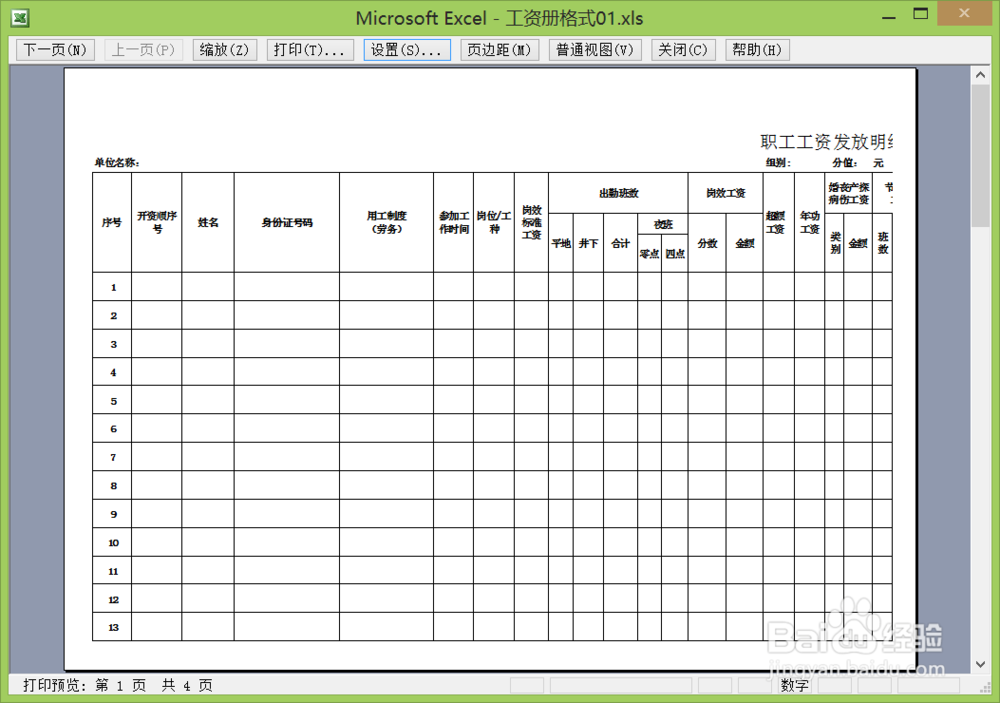
5、我们在打印预览对话框内找到设置选项,如图所示:
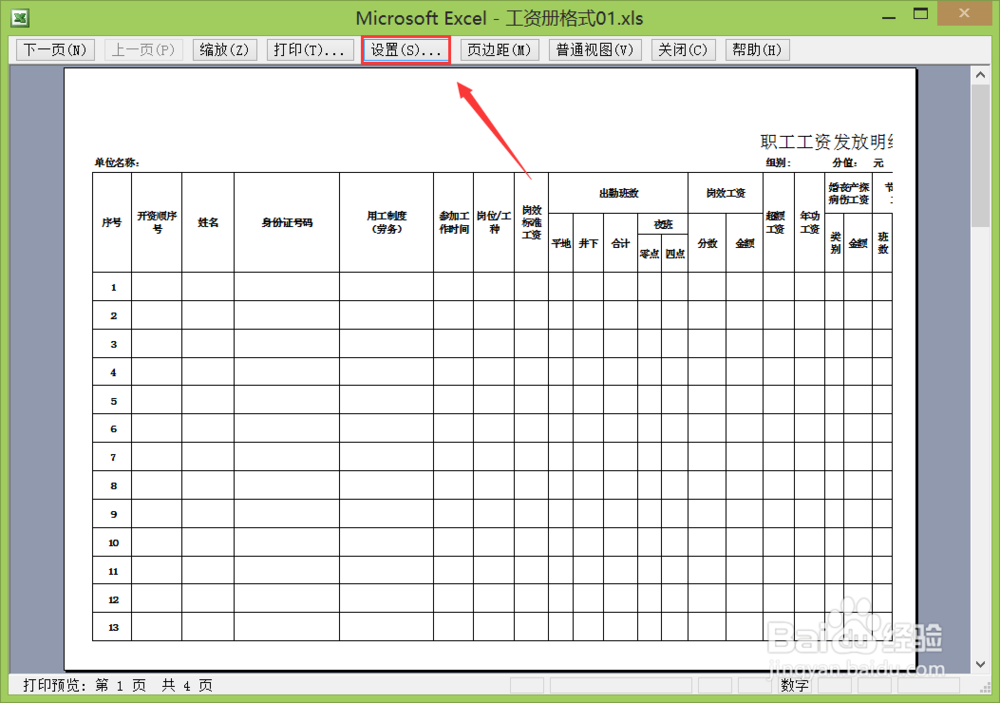
6、点击设置选项,弹出页面设置对话框,在干对话框内找到页面选项,点击页面在页面内找到缩放选项,如图所示:

7、在缩放选项内将缩放比例设置为50%,然后点击确定可以看到我们的表格就在一页上面了,如图所示:
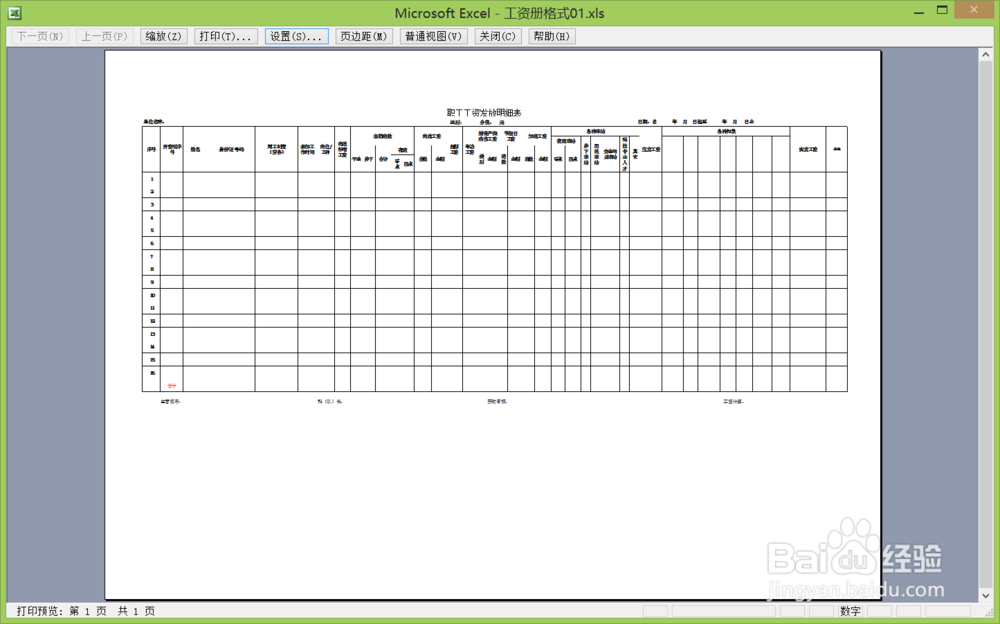
8、将表格返回到原来的状态,再在页面设置里找到调整为选项,将设置为前面的单选按钮勾选,将其页宽和页高都设置为了,这样我们也可以将表格设置为一页,如图所示:

声明:本网站引用、摘录或转载内容仅供网站访问者交流或参考,不代表本站立场,如存在版权或非法内容,请联系站长删除,联系邮箱:site.kefu@qq.com。
阅读量:43
阅读量:157
阅读量:117
阅读量:59
阅读量:47